Capture video, audio, tutoriales en línea, etc. en Windows / Mac, y puede personalizar fácilmente el tamaño, editar el video o el audio, y más.
- Grabador de pantalla
- Grabadora de Video Mac
- Grabadora de video de Windows
- Grabadora de audio Mac
- Grabadora de audio de Windows
- Grabadora de cámara web
- Grabador de juegos
- Grabadora de reuniones
- Messenger Call Recorder
- Grabadora skype
- Grabador de curso
- Grabadora de presentaciones
- Grabadora de cromo
- Grabadora Firefox
- Captura de pantalla en Windows
- Captura de pantalla en Mac
Grabador de pantalla HD - Guía completa 2023
 Actualizado por Lisa ou / 23 de febrero de 2021 09:50
Actualizado por Lisa ou / 23 de febrero de 2021 09:50Es común que la gente necesite grabar la pantalla del escritorio a crear curso en línea, hacer un video tutorial, grabar reuniones en línea, y más. Junto con el desarrollo de la tecnología, las personas requieren grabaciones de audio y video HD de mayor calidad.
Aquí viene la pregunta, ¿cómo hacer estos archivos de audio o video HD en la computadora?
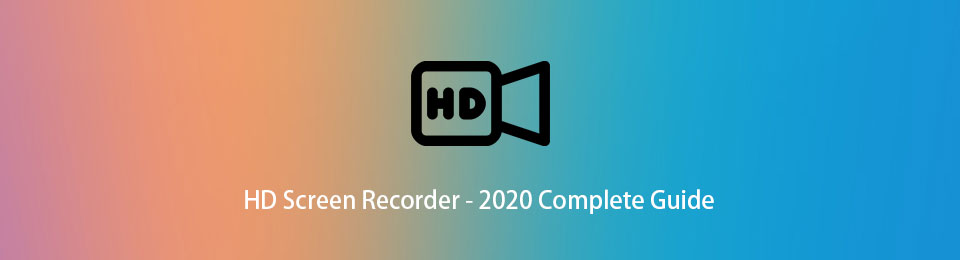
En esta publicación, discutiremos las mejores grabadoras de pantalla HD tanto en Windows como en Mac.

Lista de Guías
1. Mejor grabador de pantalla HD
FoneLab Screen Recorder es el primero en nuestra lista. Debido a su diseño intuitivo, las personas pueden encontrar todas las opciones sin problemas. Por lo tanto, es muy fácil aprender a usarlo incluso para un aficionado.
Compare con otras herramientas, le ayuda grabar vídeo de pantalla con audio o cámara web en consecuencia. Y puede activar o desactivar el sonido del sistema o el micrófono de forma individual o simultánea.
Puede seleccionar el área de grabación según sus necesidades. La pantalla completa o el área personalizada están disponibles. Además, puede habilitar la función para grabar excluye algunas ventanas o la barra de tareas del escritorio si lo desea.
FoneLab Screen Recorder le permite capturar videos, audio, tutoriales en línea, etc. en Windows / Mac, y puede personalizar fácilmente el tamaño, editar el video o audio, y más.
- Grabe video, audio, cámara web y tome capturas de pantalla en Windows / Mac.
- Vista previa de datos antes de guardar.
- Es seguro y fácil de usar.
Características de FoneLab Screen Recorder
Más importante aún, puede fácilmente cambiar la resolución de video, carpeta de salida, formato, códec, calidad, velocidad de fotogramas y muchos otros. Consulte la siguiente lista de funciones versátiles.
- HD grabador de pantalla para Windows 10, 8 y 7.
- También está disponible para computadoras con diferentes macOS.
- Grabar video, audio y webcam simultánea.
- Capture tanto el sonido del sistema como el micrófono.
- Agrega anotaciones durante la grabación de videos.
- Un clic para compartir grabaciones.
- Retire las partes no deseadas después de la grabación.
- Guarde los videos grabados en las carpetas deseadas.
- Soporta varios formatos de video y audio.
- Grabe el cursor del mouse o grabe alrededor del mouse.
- Configure los ajustes fácilmente.
- Facil y seguro de usar.
Pasos de FoneLab Screen Recorder
Es increíble que pueda grabar la pantalla en 3 sencillos pasos, ya que todos los ajustes ya se han configurado para que pueda comenzar a grabar directamente. Si desea conocer los pasos detallados para usarlo, consulte las instrucciones claras a continuación.
FoneLab Screen Recorder le permite capturar videos, audio, tutoriales en línea, etc. en Windows / Mac, y puede personalizar fácilmente el tamaño, editar el video o audio, y más.
- Grabe video, audio, cámara web y tome capturas de pantalla en Windows / Mac.
- Vista previa de datos antes de guardar.
- Es seguro y fácil de usar.
Paso 1Vaya al sitio oficial, luego haga clic en Descargar botón. Debes seguir las instrucciones en pantalla para instalar el programa en la computadora y luego ejecutarlo.

Paso 2Elige Grabadora de video en la interfaz principal. Se le pedirá que haga clic Full or Personalizado para seleccionar un área de grabación. Habilite el audio o la cámara web si lo necesita. Hacer clic REC del botón.

Paso 3Puede hacer clic en detener icono cuando haya terminado. Puedes guardarlo donde quieras.

Excepto por la grabadora de pantalla Full HD mencionada anteriormente, aún puede obtener innumerables grabadoras de pantalla HD para computadoras con Windows 7, 8, 10 y macOS desde Internet.
Para ahorrar tiempo, hemos enumerado los mejores grabadores de pantalla HD en Windows o Mac en las siguientes partes.
FoneLab Screen Recorder le permite capturar videos, audio, tutoriales en línea, etc. en Windows / Mac, y puede personalizar fácilmente el tamaño, editar el video o audio, y más.
- Grabe video, audio, cámara web y tome capturas de pantalla en Windows / Mac.
- Vista previa de datos antes de guardar.
- Es seguro y fácil de usar.
2. Grabador de pantalla HD para Mac o Windows
Cada grabadora de pantalla HD tiene sus propias características especiales para estar por encima de otros competidores. La mejor grabadora de pantalla para ti es la que mejor se adapta a ti.
No importa si está usando una computadora con Windows o Mac, las siguientes 5 recomendaciones son para sus referencias.
Bandicam [Windows]
Como grabador de pantalla, que puede capturar la pantalla HD incluso puede ser un Grabadora 4K y grabaciones de fps más altos, Bandicam debería ser una buena elección para las personas que requieren calidad de nivel profesional para grabar videos. Proporciona 3 modos de grabación que incluyen juego, pantalla y dispositivo. Puede seleccionar uno y comenzar a grabar con facilidad.
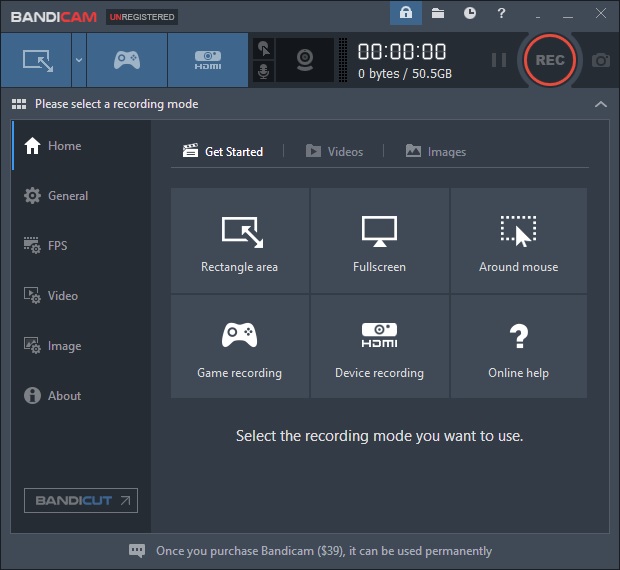
Camstudio [Windows]
Camstudio viene con una amplia gama de funciones para ayudarlo a grabar video con audio, ajustar regiones, transmisión en vivo a PIP, etc. Con este completo y grabador de pantalla de código abierto, simplemente puede grabar a pantalla completa o un área personalizada en la pantalla de la computadora y luego editar los videos con los editores.
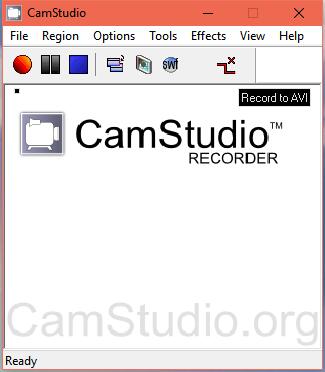
Movavi [Windows / Mac]
Además de su diseño intuitivo, Movavi también tiene 14 tipos de idiomas para las opciones, lo que te hace entender cómo usarlo mucho más fácilmente. Es útil para capturar video, audio, cámara web como de costumbre, incluso puede mostrar su teclado a los espectadores después de habilitarlo. Además, también puede usarlo para tomar una captura de pantalla.
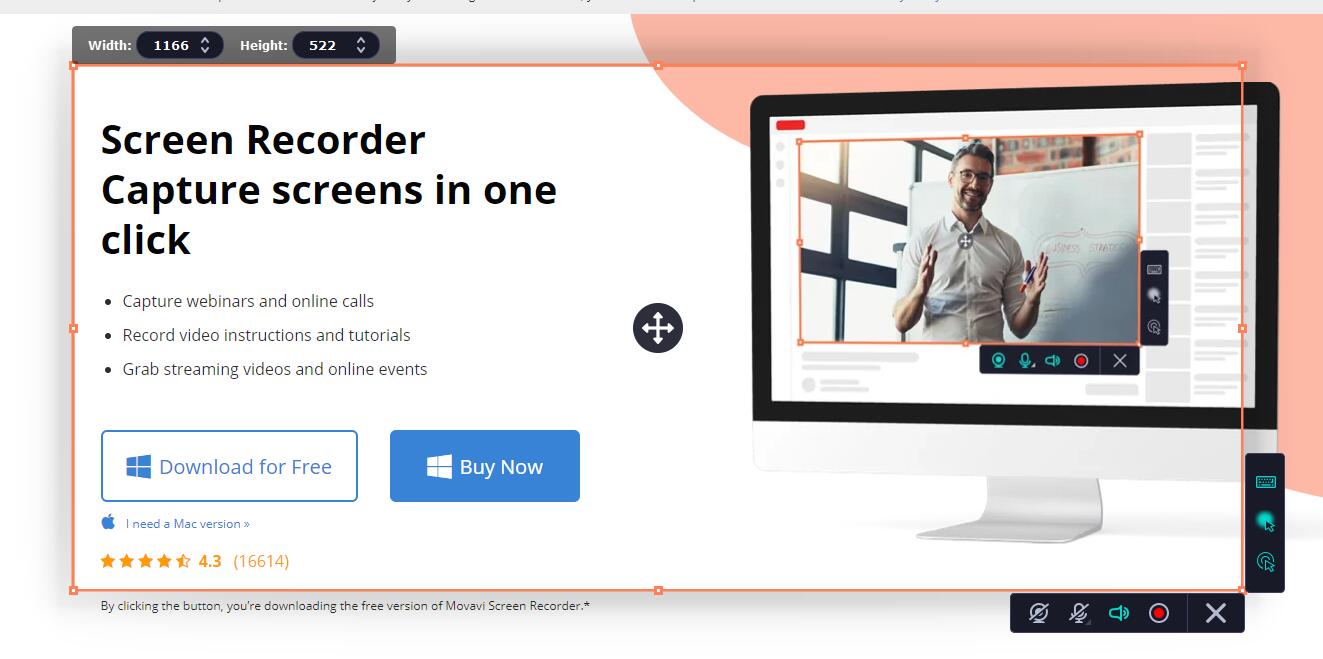
OBS [Windows / Mac / Linux]
OBS Studio ofrece funciones de grabación gratuitas para capturar videos de alta calidad con su potente codificador de video. También le permite subir videos a plataformas sociales como YouTube, Facebook y más con un solo clic. Debes prestar atención a que se necesita tiempo para aprender a usarlo si aún estás verde.
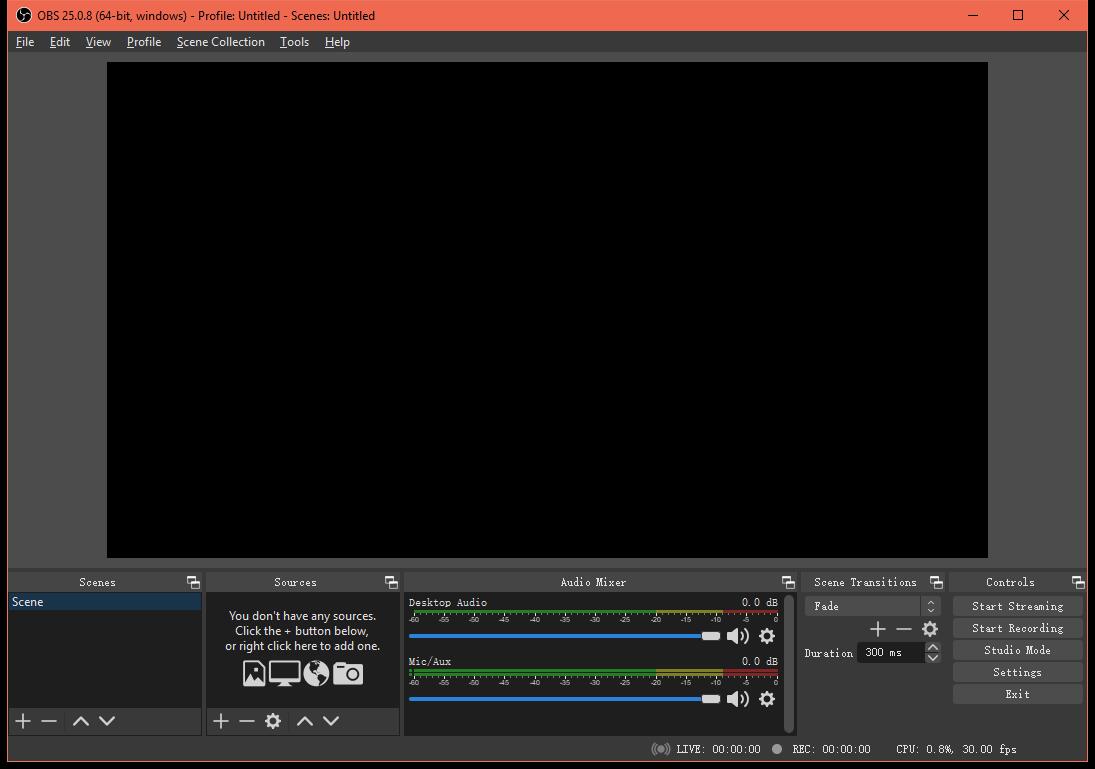
Snagit [Windows / Mac]
Si conocía Camtasia, Snagit es uno de los programas hermanos que no debe perderse. También es un registro de video pero con calidad HD. Puede usarlo para tomar capturas de pantalla y grabar la pantalla con unos pocos clics. Se admiten varios formatos, por lo que puede dejar de lado la carga de encontrar formatos compatibles.
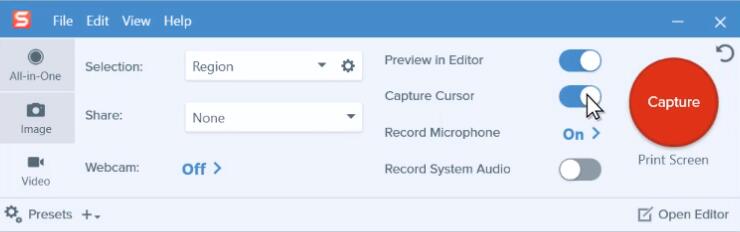
La grabadora de pantalla HD gratuita siempre viene con funciones limitadas debido a su diseño inicial. Es mejor que pueda elegir otros grabadores de pantalla como FoneLab Screen Recorder, que tiene un precio razonable y herramientas potentes. ¡Puedes descargarlo y probarlo ahora!
Si encuentra algún problema con la grabadora de pantalla HD, deje sus comentarios a continuación.
FoneLab Screen Recorder le permite capturar videos, audio, tutoriales en línea, etc. en Windows / Mac, y puede personalizar fácilmente el tamaño, editar el video o audio, y más.
- Grabe video, audio, cámara web y tome capturas de pantalla en Windows / Mac.
- Vista previa de datos antes de guardar.
- Es seguro y fácil de usar.
